Heim >Software-Tutorial >mobile Applikation >So verbinden Sie Keep mit dem Laufband._Keep-Tutorial zum Verbinden des Laufbands
So verbinden Sie Keep mit dem Laufband._Keep-Tutorial zum Verbinden des Laufbands
- WBOYWBOYWBOYWBOYWBOYWBOYWBOYWBOYWBOYWBOYWBOYWBOYWBnach vorne
- 2024-04-28 09:50:22876Durchsuche
Keep-Verbindungsprobleme beim Laufband Das Anschließen eines Laufbands kann für Benutzer, die die Keep-App für Laufbandtrainings verwenden möchten, ein verwirrendes Problem sein. In diesem Tutorial erfahren Sie, wie Sie mit einem Laufband in Verbindung bleiben und werden Schritt für Schritt durch den Vorgang geführt.
Der erste Schritt ist ein Doppelklick, um die [KEEP]-APP zu öffnen.

Der zweite Schritt besteht darin, die Hauptoberfläche von Keep aufzurufen und unten rechts auf [Mein] zu klicken.
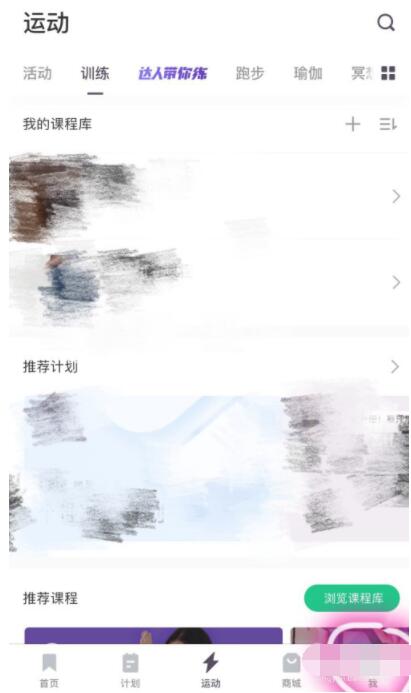
Im dritten Schritt klicken Sie nach dem Aufrufen meiner Hauptoberfläche auf der Seite auf [Smart Device].
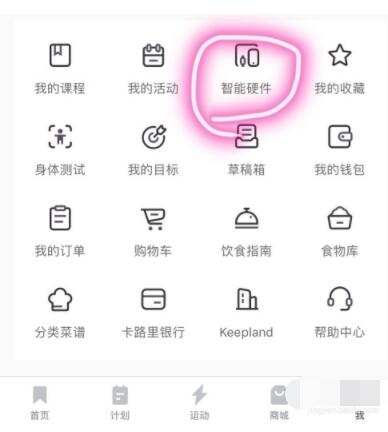
Im vierten Schritt klicken Sie nach dem Aufrufen der Hauptoberfläche zum Hinzufügen von Smart-Geräten auf der Seite auf [Gerät hinzufügen].
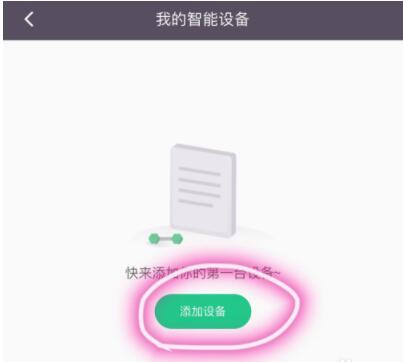
Der fünfte Schritt besteht darin, die Seite „Gerätedetails hinzufügen“ aufzurufen und auf [Smart Treadmill] zu klicken, um es hinzuzufügen.
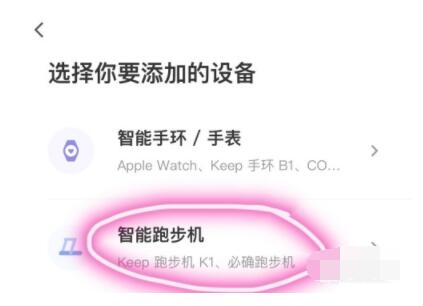
Das obige ist der detaillierte Inhalt vonSo verbinden Sie Keep mit dem Laufband._Keep-Tutorial zum Verbinden des Laufbands. Für weitere Informationen folgen Sie bitte anderen verwandten Artikeln auf der PHP chinesischen Website!
In Verbindung stehende Artikel
Mehr sehen- Wo man die ZhangYue-Lesepräferenzen ändert_So ändert man die ZhangYue-Lesepräferenzen
- So ändern Sie das Hintergrundbild im Quark Browser. So ändern Sie das Hintergrundbild
- Zählt ein erfolgreicher Einspruch wegen eines Douyin-Verstoßes als Verstoß? Warum gibt es nach Genehmigung der Beschwerde immer noch keinen Verkehr?
- Geben Sie Tipps, wie Sie die kombinierte Kraftplanung von Manor nutzen können
- So finden Sie Empfehlungen in Fanshu. So finden Sie empfohlene Betriebsmethoden.

